打印机是现在常见的办公用品,无论是学生打印作业还是上班族打印文件,都是非常实用的,很多小伙伴想要连接新的打印设备,所以需要将之前连接的设备进行删除,但是不清楚win
打印机是现在常见的办公用品,无论是学生打印作业还是上班族打印文件,都是非常实用的,很多小伙伴想要连接新的打印设备,所以需要将之前连接的设备进行删除,但是不清楚win11怎么删除打印机驱动,小编为小伙伴带来了两种简单的win11删除打印机驱动方法介绍,一种是在打印管理中删除打印机驱动程序,一种是在设置中删除打印机。
方法一、在打印管理中删除打印机驱动程序
1、打开开始,搜索控制面板并单击顶部结果以打开控制台。
2、单击系统和安全,单击Windows工具,双击打印管理选项。
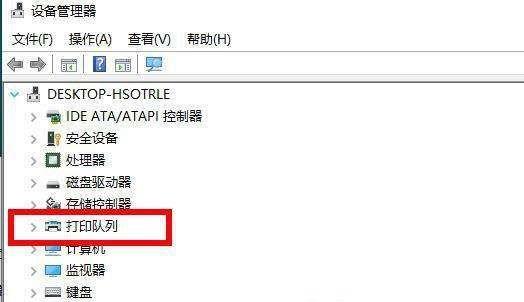
3、展开自定义过滤器分支,单击左侧导航窗格中的所有驱动程序。
4、右键单击右侧的打印机驱动程序,选择删除选项,单击是按钮。
方法二、在设置中删除打印机
1、在win11上打开设置,点击蓝牙和设备。
2、单击右侧的打印机和扫描仪页面,选择打印机以打开其属性。
3、单击删除按钮,单击是按钮。
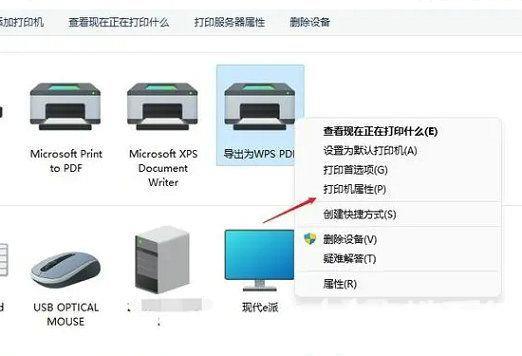
4、完成这些步骤后,可以继续从Windows11中删除驱动程序。
5、完成这些步骤后,打印机驱动程序将不再在设备上可用,如果您需要重新安装外设,将需要重新下载驱动程序或者您需要手动提供它们。
